Para muchos jugadores de PC, Steam es en realidad la plataforma completa. Casi todos los juegos de PC se venden en su tienda, y el cliente Steam maneja todas las cosas aburridas como las instalaciones y actualizaciones de juegos.
Steam es un software muy sólido y la mayoría de los jugadores nunca tendrán problemas con él. Sin embargo, a veces puede salir mal de la forma más frustrante posible.
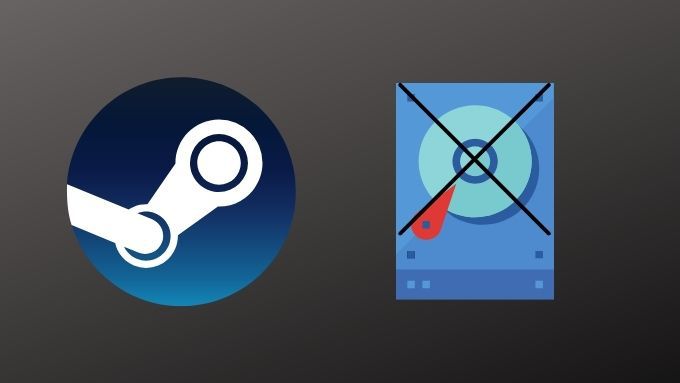
¿Cuál es el error de escritura del disco en Steam?
Como ejemplo, el temido «error de escritura en el disco» en Steam realmente puede arruinar tus trabajos de tiempo de juego. Entonces, para que regreses al juego, echemos un vistazo a algunas formas comunes de solucionar este problema.
Como sugiere el nombre, Steam genera un «error de escritura en el disco» cuando no puede escribir datos del juego en el disco duro. Es bastante sencillo, pero el problema real es que no sabes realmente por qué Steam no puede escribir en el disco. Las causas pueden variar desde un problema real con la estructura de archivos de Steam hasta problemas con la descarga de datos.
Iniciar un escaneo de disco
Antes incluso de mirar Steam, debemos asegurarnos de que el problema está en Steam y no en el disco duro en el que estás intentando instalar un juego.
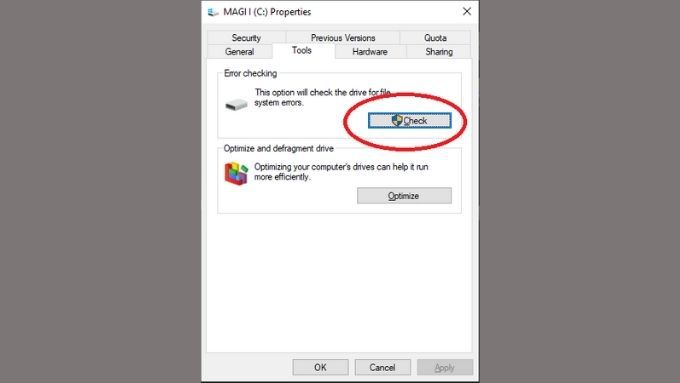
Solo ejecuta Windows comprobador de errores de disco para ver si hay algún problema con su reproductor. Si hay un problema con el lector, el verificador debe solucionarlo. Aunque un problema grave puede requerir un reemplazo de la unidad. Puede encontrar la herramienta de comprobación de disco en la Herramientas pestaña en las propiedades del reproductor.
Reinicia tu computadora
Antes de volverse loco probando todo tipo de soluciones diferentes, respire hondo y simplemente reinicie su computadora. Obviamente, esto reinicia Steam, lo que puede hacer sin un reinicio completo. Sin embargo, incluso cuando cierra Steam, los procesos tienden a ejecutarse en segundo plano.

Entonces, a menos que desee eliminar manualmente todos los procesos de Steam en el administrador de tareas, es más rápido reiniciar la PC.
Ejecuta Steam como administrador
A veces, Steam no puede escribir en el disco porque el software no tiene un nivel de permiso lo suficientemente alto para realizar estos cambios. Al ejecutar el cliente como administrador, eliminará estos problemas.
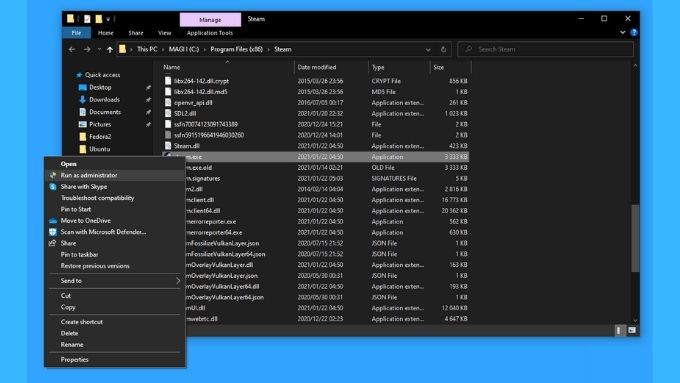
Sin embargo, esta no es una solución permanente, ya que Steam no debería necesitar privilegios de administrador para funcionar. Es solo una forma de realizar la operación de escritura y confirmar que la causa del problema está relacionada con los permisos del archivo. De forma predeterminada, el ejecutable de Steam debe estar en Archivos de programa (x86)> Steam.
Cambia tu región de descarga
Parece que a veces un error de escritura en el disco es el resultado de la incapacidad de Steam para extraer datos del servidor.
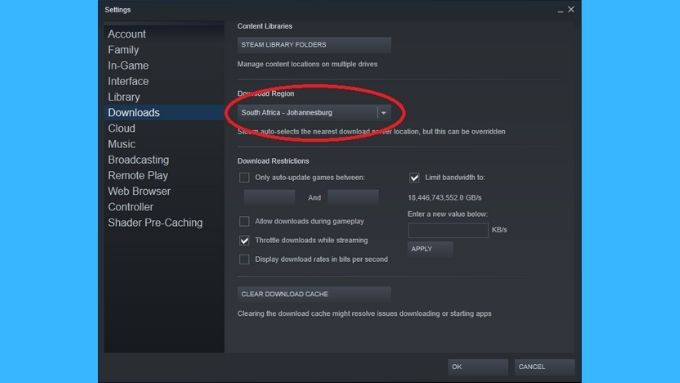
Algunos usuarios han informado que han cambiado con éxito la región de descarga predeterminada desde la configuración de Steam. Steam tiene varios servidores repartidos por todo el mundo. De forma predeterminada, elegirá el servidor que le brinde las mejores velocidades, pero las cosas pueden salir mal entre usted y esa ubicación. Por lo tanto, cambiar al siguiente mejor servidor o al siguiente mejor servidor puede resolver el problema de error de escritura en algunos casos.
Verifica los archivos del juego
A veces, Steam no puede escribir en la carpeta de un juego debido a archivos incompletos o corruptos. En este caso, debes intentar verificar la instalación del juego.
Esta es una función integrada en el cliente que verifica los archivos del juego en su computadora con la suma de verificación de errores para los archivos en el servidor. Si no coinciden, Steam asumirá que el archivo de su disco está dañado y lo reemplazará con el del servidor.
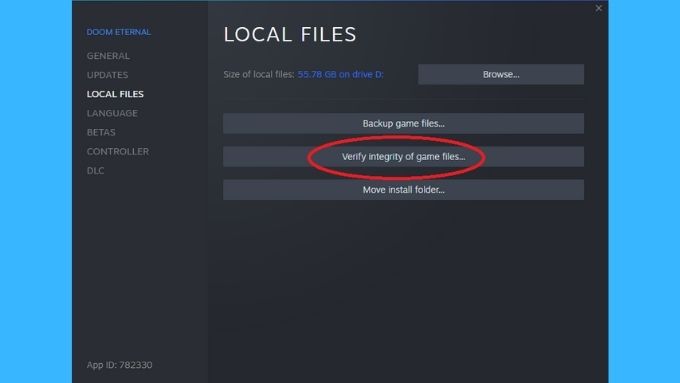
Solo ten en cuenta que esto eliminará cualquier modificación que hayas creado en la carpeta del juego. Puedes ejecutar la verificación de integridad desde la sección Archivos locales de la página de propiedades de un juego determinado.
Reinstalar Steam
Si nada parece funcionar y aún recibe el error de escritura en el disco en Steam, siempre puede descargar el último instalador de Steam y reinstalar todo el cliente. No debes perder ningún dato del juego y el instalador de Steam comprobará tus archivos actuales y los verificará correctamente.
Asegúrese de que la carpeta Steam no sea de solo lectura
A veces, los atributos de la carpeta Steam se cambian sin su conocimiento. Esto puede suceder, por ejemplo, si ha realizado una copia de seguridad manual de su carpeta Steam y simplemente la ha copiado en una nueva instalación.
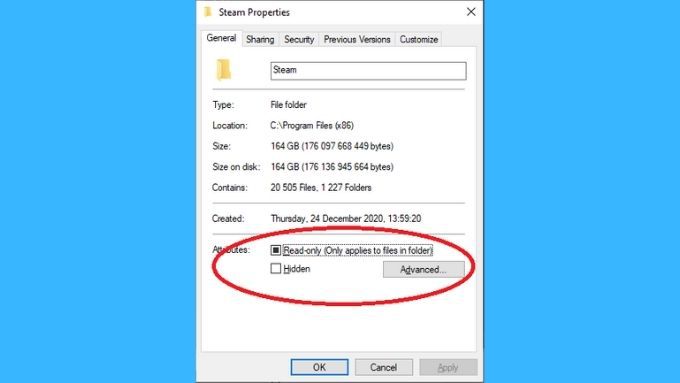
Si la carpeta Steam se ha marcado como «solo lectura», Steam no puede realizar cambios en ella. Dado que todos sus juegos de Steam se almacenan en la carpeta Steam predeterminada, esta puede ser la fuente de un error de lectura del disco.
Simplemente vaya a las propiedades de la carpeta Steam y desmarque el atributo «Solo lectura». Con suerte, después de hacer este cambio, las cosas volverán a la normalidad.
Desbloquea Steam en el firewall
Mencionamos anteriormente que a veces un error de escritura de disco en Steam es más como un error de lectura del servidor. Una de las razones por las que Steam puede no obtener datos del servidor es porque está bloqueado por un firewall.
La primera vez que ejecute Steam, se le pedirá que apruebe el acceso a Internet para el software. Si no lo ha hecho, deberá ir a la configuración de su firewall y permitir que Steam acceda a Internet.
Si su firewall de Windows no es el problema, asegúrese de que el firewall de su enrutador no esté bloqueando Steam. Consulte el manual del enrutador para saber cómo desbloquear el puertos que Steam necesita.
Desactiva tu VPN
Si bien puede que no sea un firewall lo que impide que los paquetes lleguen a Steam, podría ser su VPN el problema. Aunque no está confirmado, parece que algunos usuarios han logrado deshacerse del error de escritura en el disco en Steam al deshabilitar temporalmente sus VPN.

Además, el uso de una VPN con Steam va en contra de los Términos de servicio y, de hecho, puede dar lugar a una prohibición permanente. Por lo tanto, es aconsejable prescindir de una VPN o utilizar túneles divididos con Steam.
Borrar caché de descarga
Steam tiene un área de almacenamiento especial donde almacena en caché los datos de los juegos que se están descargando. A veces, esta caché se corrompe, lo que detiene el flujo de datos. Este es un problema conocido de Steam y, en realidad, existe una forma conveniente de borrar el caché.
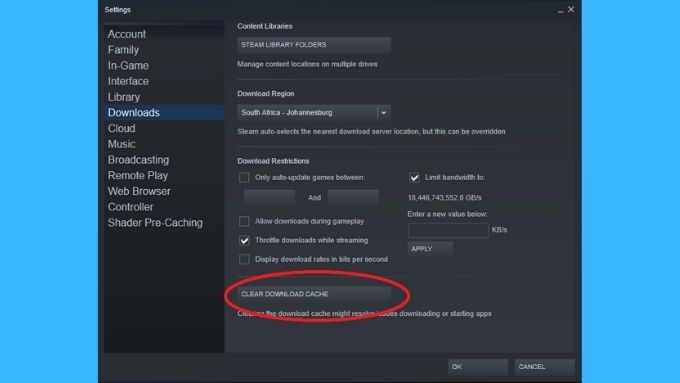
Puedes encontrar el borrar caché de descarga botón debajo Descargas en la configuración de Steam. Tócalo y reinicia Steam por si acaso. Luego intente sus descargas nuevamente.
Prueba otra biblioteca de Steam
Si tiene varias unidades en su sistema, puede crear una segunda carpeta Steam Library en otra unidad e intentar instalar el juego en su lugar. Para crear una nueva carpeta de la biblioteca de Steam:
- Ir a Configuración de vapor.
- Ir a descargas.
- Para seleccionar Carpetas de la biblioteca de Steam.
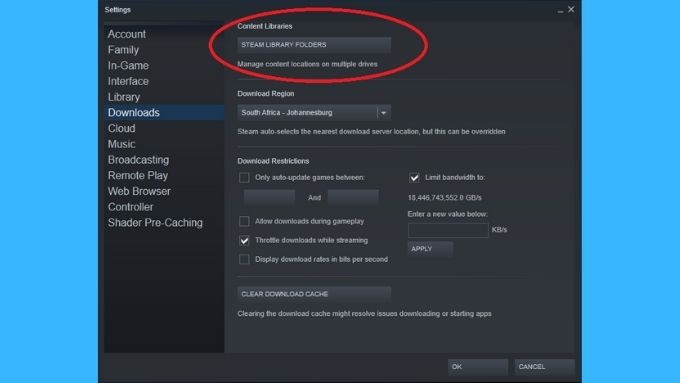
- Para seleccionar Agregar carpeta de biblioteca
- Elija la ubicación de su nueva biblioteca.
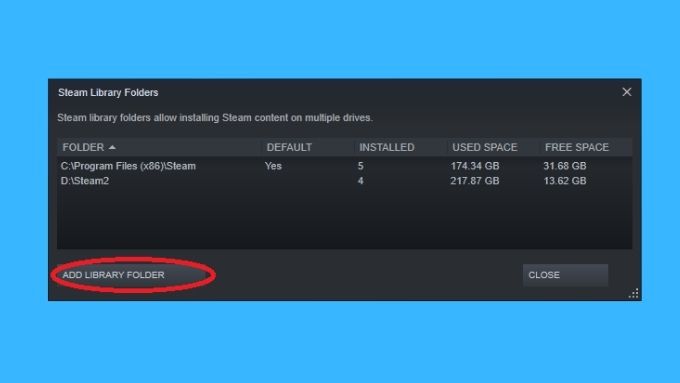
Si ya tiene varias carpetas de la biblioteca, puede intentar descargar el juego a la biblioteca alternativa que ya tiene. Si funciona, indica que el disco que no coopera está defectuoso.
No te pongas demasiado al vapor
Un error de Steam puede ser más frustrante que las fallas críticas del sistema. Justo cuando quieres sentarte y relajarte un poco, de repente te quedas atascado haciendo algunos ejercicios de resolución de problemas. Eso es suficiente para que quieras comprar una consola, pero con los consejos anteriores, es probable que vuelvas al juego en poco tiempo.